Wenn es um Barrierefreiheit geht, hat Microsoft viel Arbeit geleistet, um Menschen mit Behinderungen zu helfen.
Filter Keys ist eine solche Funktion, die Microsoft entwickelt hat, um Menschen mit physischen Problemen dabei zu helfen, die Wiederholungsrate der Tastatur zu steuern und wiederholte Tastenanschläge zu ignorieren.
In diesem Artikel wird erläutert, was Filterschlüssel sind und wie Sie sie deaktivieren können.

Was sind Filterschlüssel?
Filtertasten ist eine Eingabehilfeoption in Windows 10, die für Personen entwickelt wurde, denen es schwer fällt, mehrere Tasten gleichzeitig gedrückt zu halten. Die Funktion passt die Tastaturantwort an und ignoriert wiederholte Tastenanschläge, die durch ungenaue oder langsame Fingerbewegungen verursacht werden.
Wenn Sie eine Taste gedrückt halten, kann die Funktion Filtertasten auch die Wiederholungsrate der Taste verlangsamen.
Filter Keys unterscheidet sich von Sticky Keys und Toggle Keys, die ebenfalls Teil der Windows-Eingabehilfen sind.

Sticky Keys ist für diejenigen gedacht, die nicht zwei oder mehr Tasten gleichzeitig halten können. Wenn Sie beispielsweise eine Tastenkombination verwenden müssen, die eine Kombination aus zwei oder mehr Tasten erfordert, können Sie mit Sticky Keys jeweils eine Taste drücken, anstatt mehrere Tasten gleichzeitig zu drücken.
Andererseits ist Toggle Keys eine Barrierefreiheitsfunktion für Menschen mit kognitiven Behinderungen oder Sehbehinderungen. Wenn Toggle Keys aktiviert ist, gibt Windows Tonhinweise aus, wenn Sie die Tasten NUM, CAPS und SCROLL Lock drücken.
Funktionsweise von Filtertasten
Sie können Filtertasten über das Ease of Access Center oder die Eingabehilfenoptionen in der Systemsteuerung aktivieren.
Alternativ können Sie Filtertasten öffnen, wenn Sie die Umschalttaste auf der rechten Seite der Tastatur acht Sekunden lang gedrückt halten.
Filter Keys ist den folgenden Standardeinstellungen zugeordnet:
- SlowKeys: Weist Windows an, Tasten zu ignorieren, die Sie für einen bestimmten Zeitraum nicht gedrückt halten.
- RepeatKeys: Passt die Wiederholrate an oder deaktiviert sie.
- HüpftaSten: Weist Windows an, unbeabsichtigte Tastenanschläge zu ignorieren.
Deaktivieren der Filtertasten
Wenn die Ausgabe Ihrer Tastatur verzögert wird oder Ihre Windows-Taste nicht funktioniert, können Sie die Filtertasten deaktivieren und das Problem beheben.
Filtertasten mit der rechten Umschalttaste ausschalten
Die Umschalttaste auf Ihrer Tastatur wird verwendet, wenn Sie Großbuchstaben und alternative Großbuchstaben eingeben. Sie können jedoch auch die rechte Umschalttaste verwenden, um Filtertasten zu aktivieren.
- Drücken Sie die rechte Umschalttaste acht Sekunden lang.

- Wählen Sie als Nächstes den Link Diese Tastenkombination in den Tastatureinstellungen für den einfachen Zugriff deaktivieren.
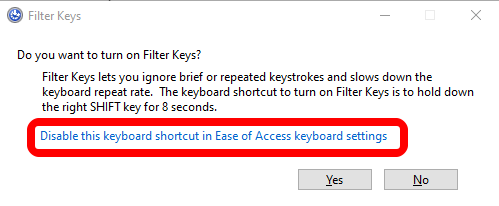
- Schalten Sie die Tasten Filter verwenden auf Aus.
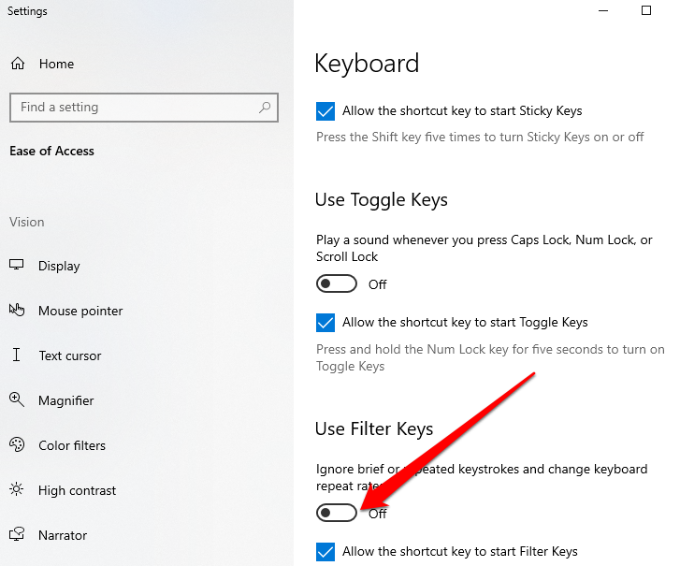
Deaktivieren von Filtertasten mithilfe der Windows-Einstellungen
Sie können Filtertasten auch über die Windows-Einstellungs-App deaktivieren.
- Wählen Sie Start > Einstellungen.
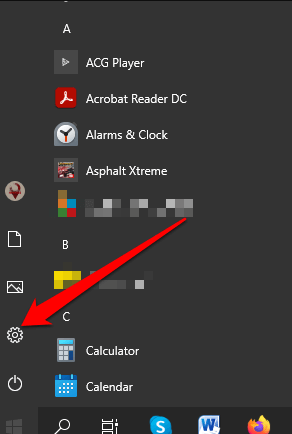
- Wählen Sie als Nächstes Einfachen Zugriff.
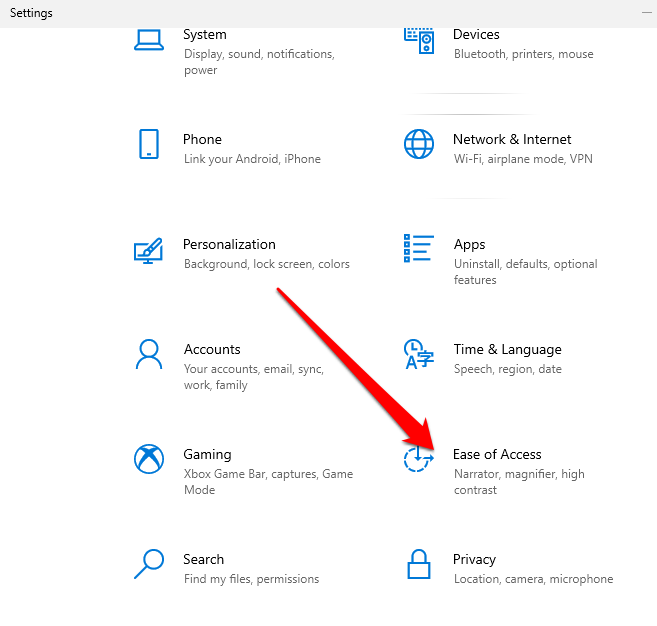
- Wählen Sie Tastatur aus dem rechten Bereich.
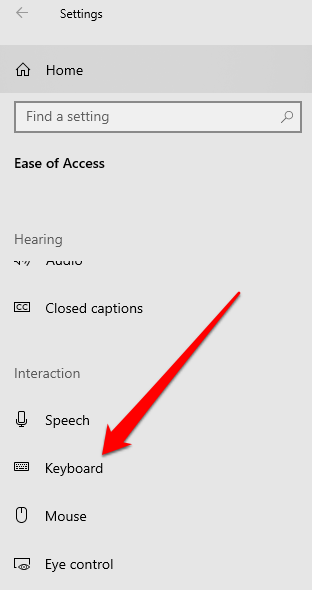
- Wählen Sie als Nächstes Tastatur und suchen Sie die Option Filtertasten verwenden.
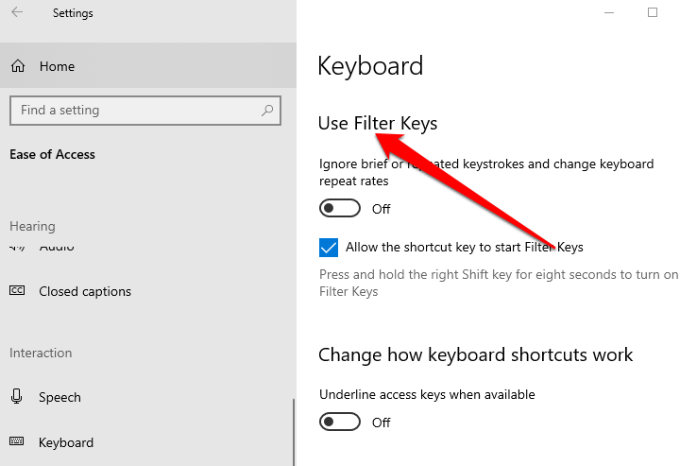
- Schalten Sie die Schaltfläche neben der Option Filtertasten verwenden um, um sie auszuschalten und die Einstellungen-App zu beenden.
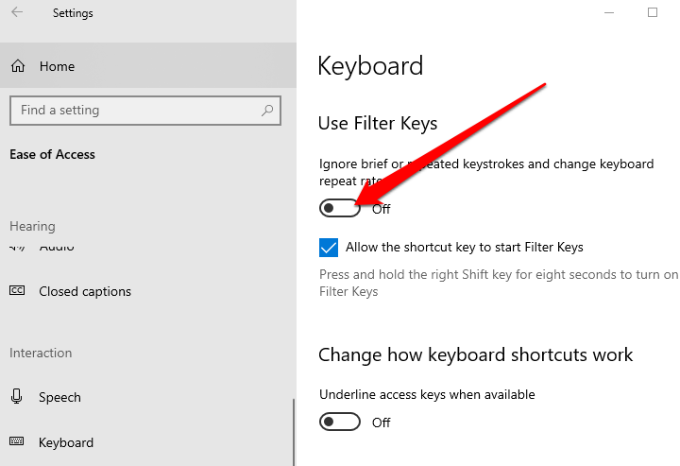
Versuchen Sie nach dem Deaktivieren der Filtertasten, etwas in ein Dokument einzugeben, und prüfen Sie, ob die Tastatur noch nacheilt.
Filtertasten in der Systemsteuerung deaktivieren
In der Windows-Systemsteuerung können Sie Einstellungen ändern, die fast alles über das Aussehen und die Funktionsweise von Windows nach Ihren Wünschen steuern und einrichten.
- Wählen Sie Start > Systemsteuerung.
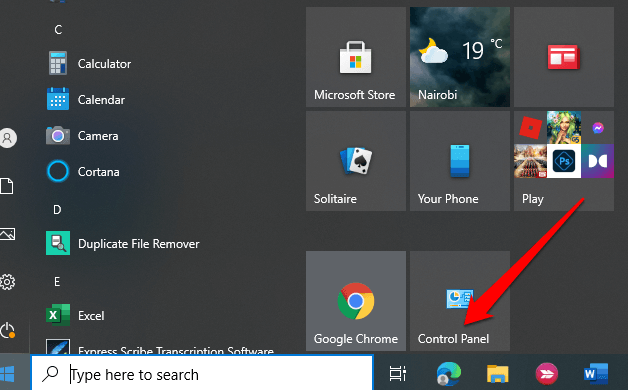
- Wählen Sie Einfachen Zugriff.
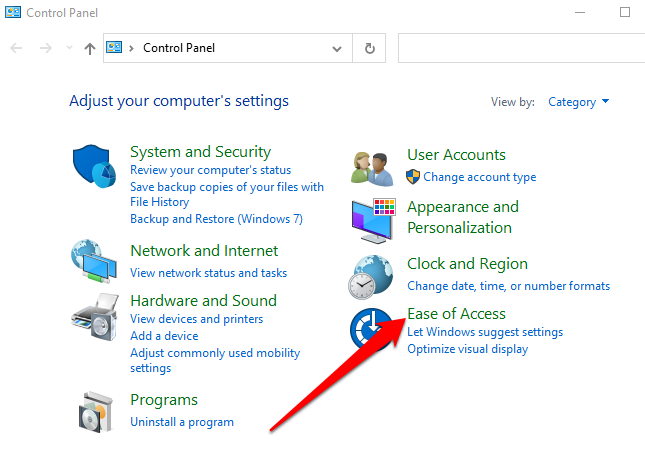
- Wählen Sie im nächsten Bildschirm den Link Ändern, wie Ihre Tastatur funktioniert.
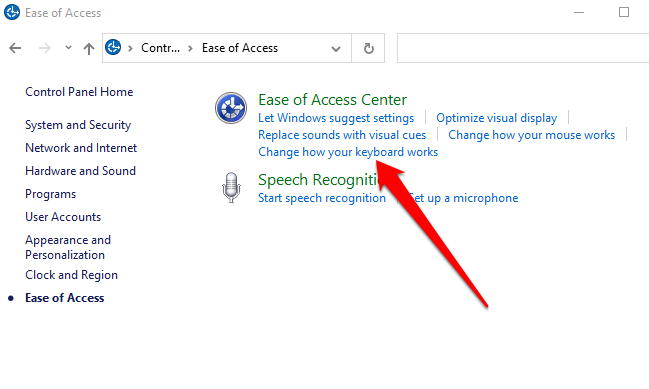
- Deaktivieren Sie das Kontrollkästchen neben Filtertasten aktivieren, um die Funktion Filtertasten zu deaktivieren, und wählen Sie Anwenden.
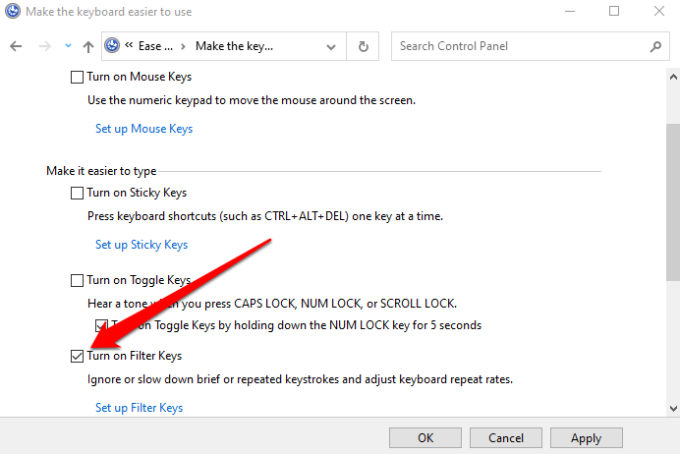
Filtertasten einfach ausschalten
Die Funktion Filtertasten ist hilfreich, insbesondere für Personen mit Handzittern und anderen körperlichen Problemen. Es ist jedoch auch eines der Ärgernisse, die Sie bei der Verwendung Ihres Computers feststellen werden, wenn er versehentlich eingeschaltet wird.
Glücklicherweise können die Schritte in diesem Handbuch Ihnen helfen, Filtertasten auszuschalten und den Ärger endgültig zu beseitigen.